在如今的移动设备时代,iPhone苹果手机成为了人们生活中不可或缺的一部分,作为苹果手机的重要组成部分之一,桌面背景的设置也备受用户关注。如何设置一张个性化的图片作为iPhone苹果手机的桌面背景呢?本文将为大家详细介绍iPhone苹果手机桌面背景的设置方法,让你的手机焕然一新,与众不同。无论是喜欢美食、旅游、动漫还是风景,都可以通过简单的设置步骤,将你钟爱的图片展现在手机桌面上,让每一次解锁都成为一次惊喜的体验。让我们一起来探索吧!
iPhone苹果手机如何设置图片为桌面背景
步骤如下:
1.首先,从你的手机桌面找到存放图片的位置,即照片,打开它
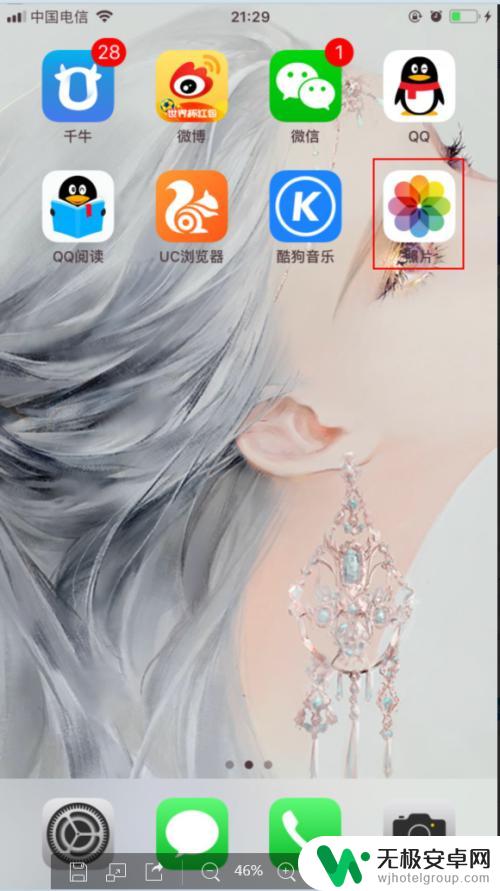
2.然后找到你心仪的那张图片,点开它。在左下角的位置,有一个向上的标志,用红色线给大家圈出来了,可以看下哦,然后点开它

3.在跳转的界面里,选择“用作壁纸”,进入下一个跳转界面
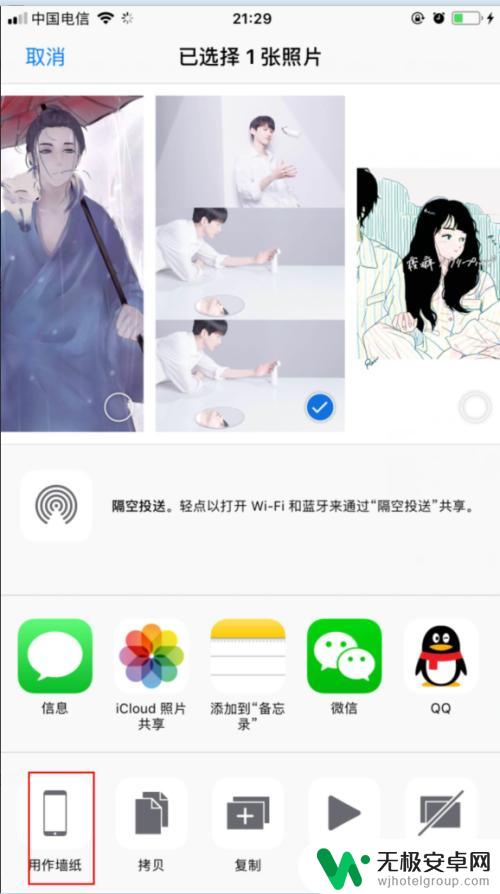

4.然后点击右下角的“设定”会跳出一个三个选项,可以根据自己的需要进行选择,是作为主屏保还是锁定屏保或者是两个都设置哦

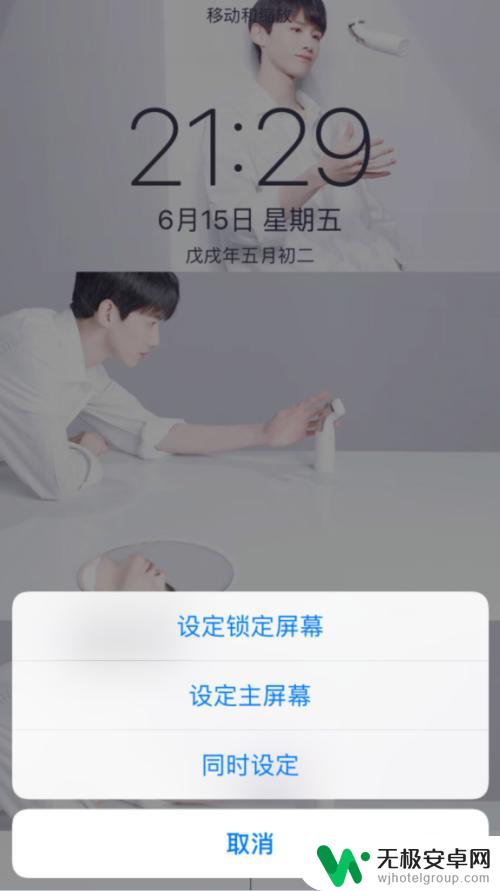
5.成品出来了,给大家做下对比哦!
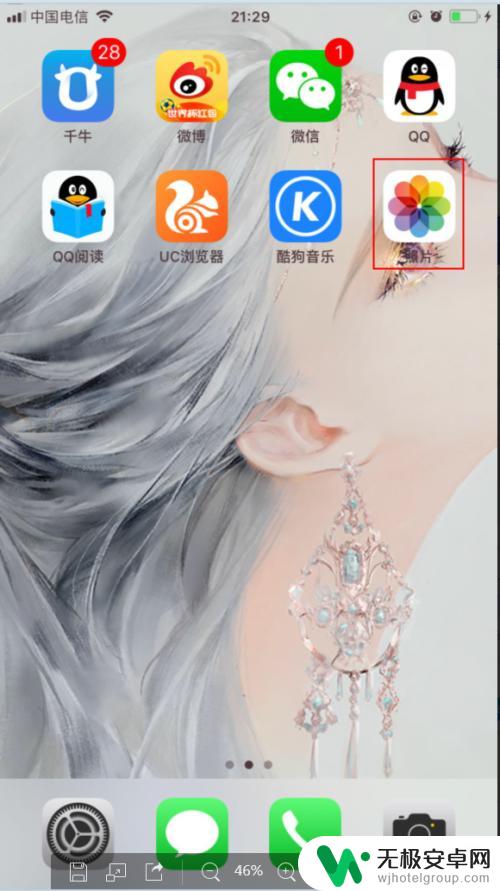
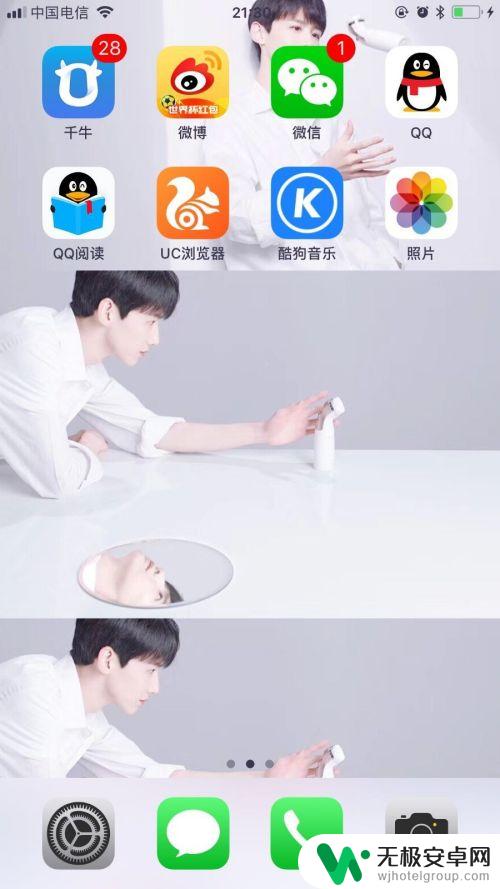
以上就是苹果手机桌面怎么设置一张的全部内容,有需要的用户可以根据以上步骤进行操作,希望对大家有所帮助。










